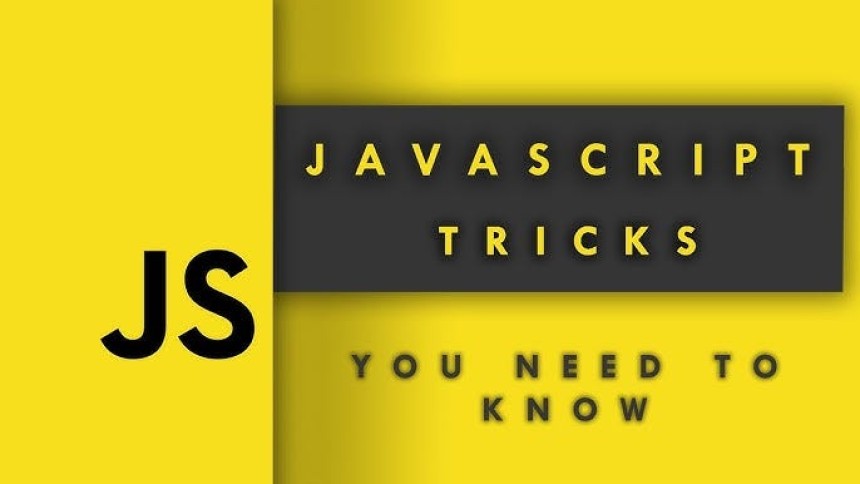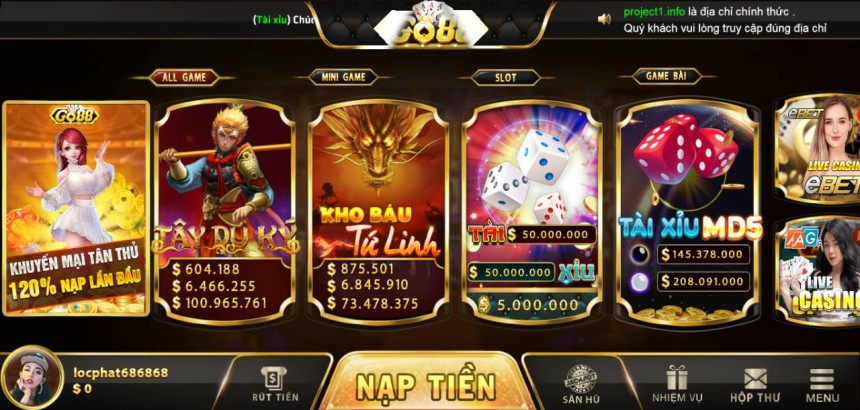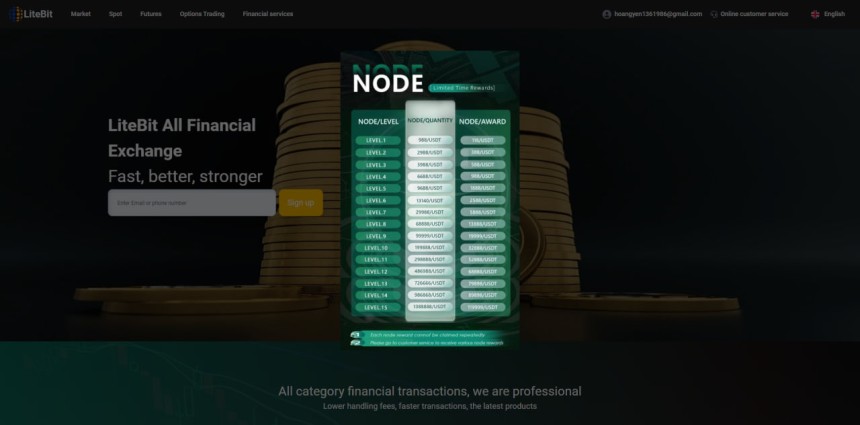Tối đa hóa năng suất của bạn với lệnh screen trên Linux 🚀
Nếu bạn đã từng quản lý các tiến trình chạy lâu trên máy chủ Linux, bạn có thể đã từng phải đối mặt với sự bực bội khi mất công việc do ngắt kết nối hoặc hết thời gian phiên. Hãy nhập lệnh screen, một công cụ mạnh mẽ có thể cứu ngày làm việc của bạn (và các tiến trình của bạn)!
🔍 screen là gì?
screen là một bộ ghép kênh đầu cuối cho phép bạn bắt đầu một phiên đầu cuối và duy trì phiên đó chạy ngay cả khi bạn ngắt kết nối. Bạn có thể tách khỏi phiên và kết nối lại sau, đảm bảo các quy trình của bạn tiếp tục không bị gián đoạn.
Hướng dẫn nhanh về màn hình:
- Bắt đầu một phiên screen : screen -S mysession
- Tách khỏi Phiên : Ctrl + A, sau đó D
- Gắn lại vào Phiên : screen -r mysession
- Liệt kê các phiên đang hoạt động : screen -ls
- Tắt phiên làm việc : màn hình -S mysession -X thoát
Trường hợp sử dụng: Đêm trước một bản phát hành lớn
Hãy tưởng tượng bạn là một kỹ sư phần mềm đang chuẩn bị ra mắt một sản phẩm lớn. Đêm trước ngày phát hành, bạn cần chạy một số tập lệnh di chuyển dữ liệu mất nhiều giờ để hoàn thành. Thật không may, bạn nhận ra rằng bạn sẽ mất kết nối SSH nếu máy tính xách tay của bạn chuyển sang chế độ ngủ hoặc nếu bạn cần di chuyển đến một địa điểm khác có mạng khác.
Bằng cách tận dụng lệnh screen, bạn có thể bắt đầu các tập lệnh của mình trong một phiên screen. Bạn tách khỏi nó ( Ctrl + A, sau đó D ) và có thể tự tin tắt máy tính xách tay của mình hoặc di chuyển đến một vị trí khác.
Sau đó, khi bạn trực tuyến trở lại, bạn chỉ cần kết nối lại với phiên ( screen -r mysession ) và xem tiến trình.
Nhờ có màn hình, bạn ngăn ngừa được sự gián đoạn, đảm bảo các tập lệnh di chuyển của bạn chạy đến khi hoàn tất mà không cần giám sát liên tục. Tính năng này không chỉ tăng năng suất mà còn mang lại sự an tâm trong các hoạt động quan trọng.
Đọc thêm: https://www.putorius.net/linux-screen-command.html
Việc sử dụng các công cụ như screen có thể cải thiện đáng kể quy trình làm việc của bạn, đặc biệt là khi xử lý các quy trình chạy lâu trên máy chủ từ xa.